Mordhau:Загрузка модов на сервер Mordhau: различия между версиями
Slawter (обсуждение | вклад) |
Slawter (обсуждение | вклад) |
||
| (не показаны 3 промежуточные версии этого же участника) | |||
| Строка 1: | Строка 1: | ||
| − | '''<big>Данный гайд, поможет вам установить | + | '''<big>Данный гайд, поможет вам установить моды на свой сервер Mordhau.</big>'''<br> |
<br> | <br> | ||
| − | '''1) Для начала вам нужно зайти на сайт [https://mordhau.mod.io/ MORDHAU Mods] | + | '''1) Для начала вам нужно зайти на сайт [https://mordhau.mod.io/ MORDHAU Mods] '''<br> |
| − | |||
<br> | <br> | ||
| − | + | '''2) Выберете желаемый мод на этом сайте, и откройте страницу мода, на странице мода найдите Resource ID'''<br> | |
| − | [[File: | + | [[File:mod_id.jpg|Mordhau найти ID мода]]<br> |
<br> | <br> | ||
| − | + | '''3) Этот ID нужно прописать на сервер, в файл Game.ini, для этого нужно [[Подключение_к_серверу_по_FTP|подключиться к серверу по FTP]]'''<br> | |
| − | [[ | ||
<br> | <br> | ||
| − | + | '''4) Подключившись по FTP, в папке Mordhau откройте папку Saved'''<br> | |
| − | [[File: | + | [[File:saved_mordhau.jpg|Открыть папку Saved]]<br> |
<br> | <br> | ||
| − | + | затем папку Config<br> | |
| − | [[File: | + | [[File:config_mordhau.jpg|Открыть папку Config]]<br> |
<br> | <br> | ||
| − | + | теперь папку Windows Server<br> | |
| − | [[File: | + | [[File:WindowsServer_mordhau.jpg|Открыть папку WindowsServer]]<br> |
<br> | <br> | ||
| − | ''' | + | и открывайте текстовый файл Game.ini<br> |
| + | [[File:gameini_mordhau.jpg|Открыть Файл Game.ini]]<br> | ||
| + | <br> | ||
| + | '''5) В этом файле найдите строку ''[/Script/Mordhau.MordhauGameSession]'''''<br> | ||
| + | [[File:mordhausession.jpg|Найти строку MordhauGameSession]]<br> | ||
| + | <br> | ||
| + | '''6) Теперь пропишите ID мода добавив Mods= '''<br> | ||
| + | [[File:mod.jpg|Прописать ID мода]]<br> | ||
| + | <br> | ||
| + | если модов несколько, то каждый из них прописываем с новой строки<br> | ||
| + | [[File:mods.jpg|Прописать ID модов]]<br> | ||
| + | <br> | ||
| + | '''7) В большинстве случаев это достаточно, сохраните файл и перезагрузите ваш игровой сервер'''<br> | ||
| + | <br> | ||
| + | Но, для установки некоторых модов, могут потребоваться дополнительные действия, обычно об этом на странице описания мода, для примера мы рассмотрим мод [https://mod.io/g/mordhau/m/mordnite-dance-emotes Mordnite Dance Emotes] <br> | ||
| + | если пролистать ниже и дойти до описания, увидим следующее<br> | ||
| + | [[File:steps2.jpg|Дополнительные действия при установке мода на Mordhau сервер]]<br> | ||
| + | <br> | ||
| + | тут видно, что для установки мода разработчик обазначил два действия, мы обозначили их красным и зелёным цветом (зеленый цвет вы уже выполнили выше), таким образом, кроме того, что надо прописать ID мода после<br> | ||
| + | [/Script/Mordhau.MordhauGameSession]<br> | ||
| + | надо еще прописать дополнительную настройку, для работы этого мода<br> | ||
| + | под тэгом [/Script/Mordhau.MordhauGameMode]<br> | ||
| + | добавить строку<br> | ||
| + | SpawnServerActorsOnMapLoad=/Dance/DanceAddon.DanceAddon_C<br> | ||
| + | <br> | ||
| + | На этом разбор установки модов для сервера Mordhau закончен<br> | ||
| + | <br> | ||
| + | <br> | ||
| + | Закажи сервер Mordhau на мощном железе, без лагов и с защитой от DDoS по ссылке https://xlgames.pro/ru/mordhau/<br> | ||
Текущая версия на 20:05, 24 сентября 2023
Данный гайд, поможет вам установить моды на свой сервер Mordhau.
1) Для начала вам нужно зайти на сайт MORDHAU Mods
2) Выберете желаемый мод на этом сайте, и откройте страницу мода, на странице мода найдите Resource ID
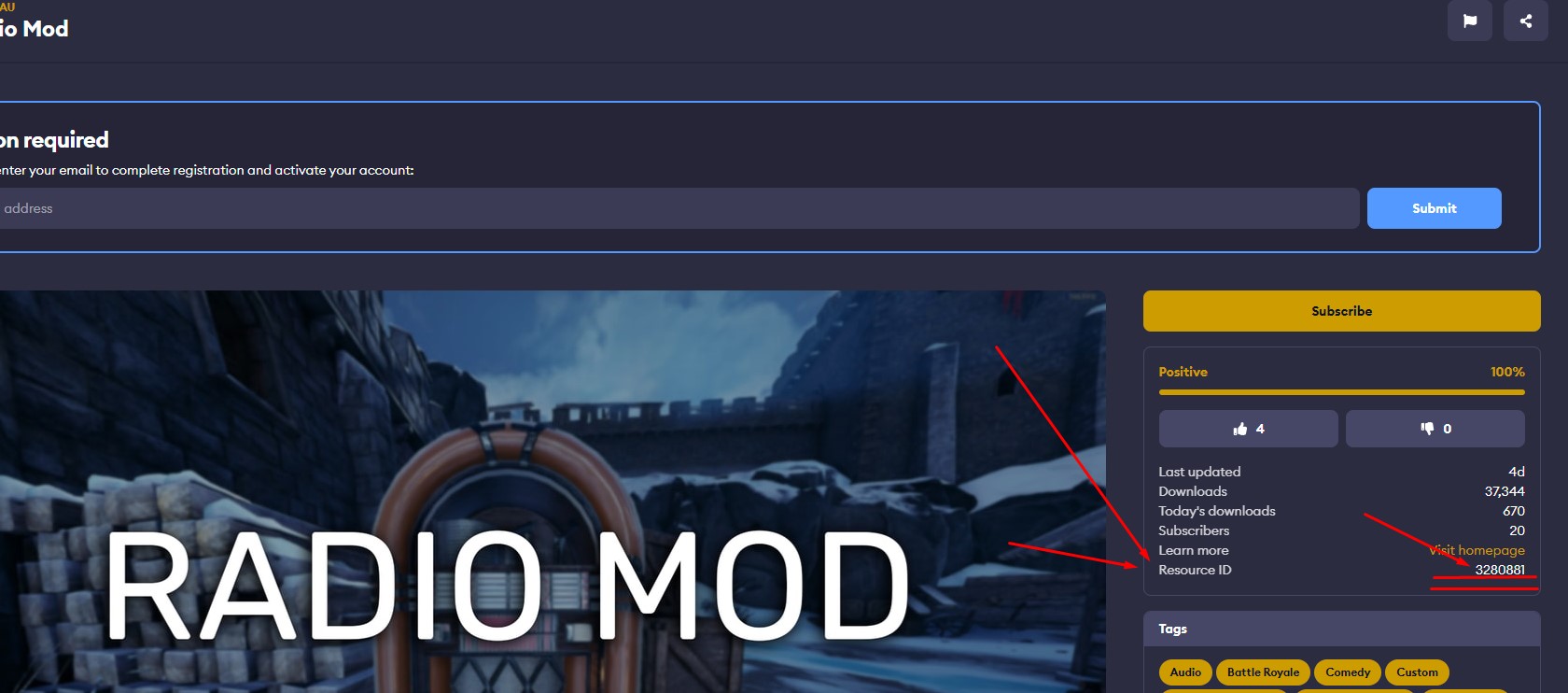
3) Этот ID нужно прописать на сервер, в файл Game.ini, для этого нужно подключиться к серверу по FTP
4) Подключившись по FTP, в папке Mordhau откройте папку Saved
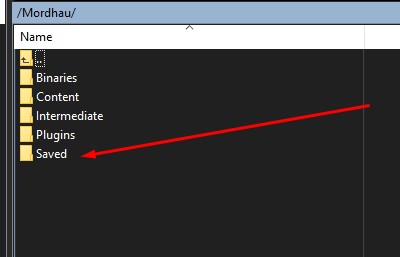
затем папку Config

теперь папку Windows Server
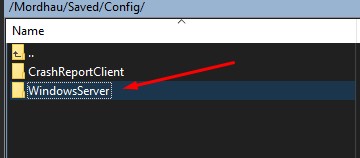
и открывайте текстовый файл Game.ini
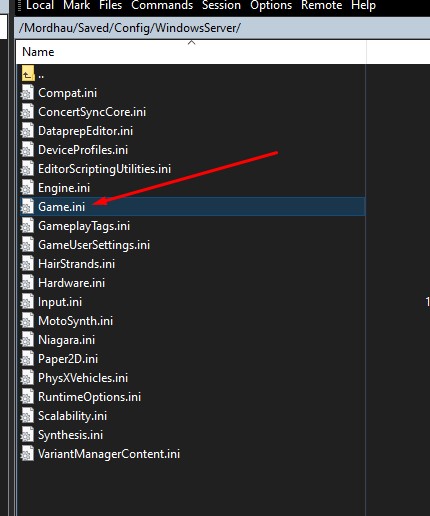
5) В этом файле найдите строку [/Script/Mordhau.MordhauGameSession]
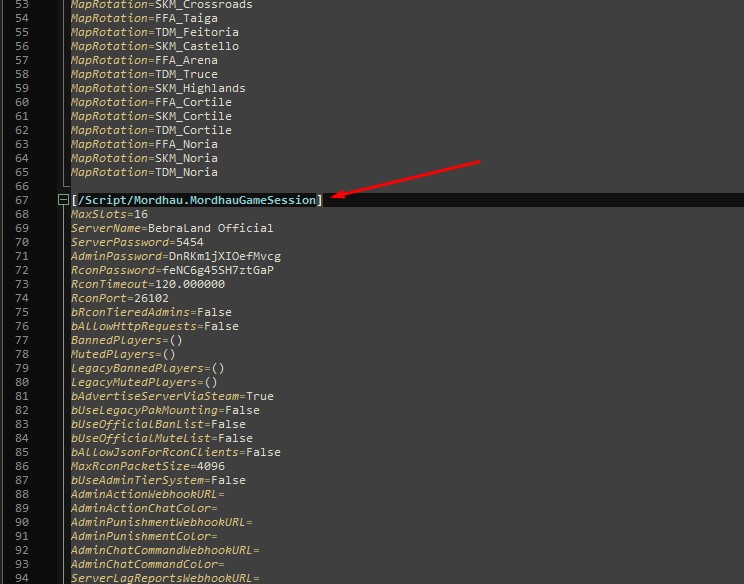
6) Теперь пропишите ID мода добавив Mods=
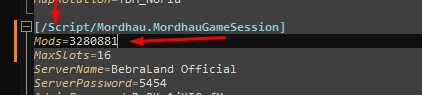
если модов несколько, то каждый из них прописываем с новой строки
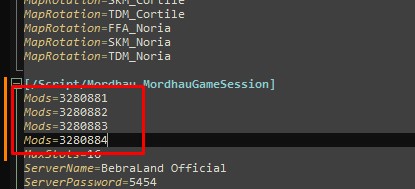
7) В большинстве случаев это достаточно, сохраните файл и перезагрузите ваш игровой сервер
Но, для установки некоторых модов, могут потребоваться дополнительные действия, обычно об этом на странице описания мода, для примера мы рассмотрим мод Mordnite Dance Emotes
если пролистать ниже и дойти до описания, увидим следующее
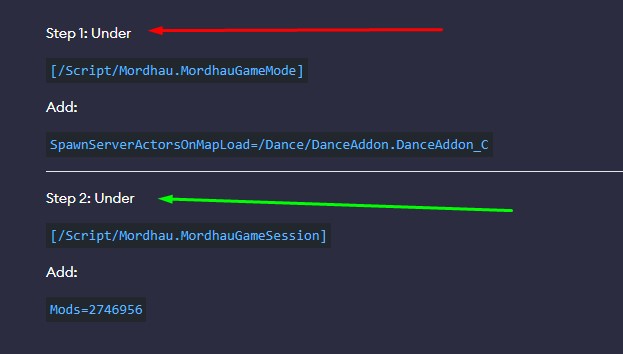
тут видно, что для установки мода разработчик обазначил два действия, мы обозначили их красным и зелёным цветом (зеленый цвет вы уже выполнили выше), таким образом, кроме того, что надо прописать ID мода после
[/Script/Mordhau.MordhauGameSession]
надо еще прописать дополнительную настройку, для работы этого мода
под тэгом [/Script/Mordhau.MordhauGameMode]
добавить строку
SpawnServerActorsOnMapLoad=/Dance/DanceAddon.DanceAddon_C
На этом разбор установки модов для сервера Mordhau закончен
Закажи сервер Mordhau на мощном железе, без лагов и с защитой от DDoS по ссылке https://xlgames.pro/ru/mordhau/